Hur applicerar / infogar jag bakgrundsbild på endast en sida i Word?
I allmänhet kan du enkelt infoga bakgrundsbild till alla sidor i ett Word-dokument genom att klicka Designa (eller Sidan Layout)> Sidfärg. Men i vissa fall kanske du bara vill tillämpa bakgrundsbild på endast en sida, hur kan du hantera den? Denna artikel kommer att introducera en lösning för att lösa det på ett enkelt sätt.
Applicera / infoga bakgrundsbild på endast en sida i Word
Applicera / infoga bakgrundsbild på endast en sida i Word
Följ stegen nedan för att tillämpa bakgrundsbild på endast en sida i ett Word-dokument.
1. Bläddra till den angivna sidan där du lägger till bakgrundsbild och klicka utsikt > En sida för att visa hela sidan på skärmen.

2. Klicka Insert > Former > rektangel som bilden nedan visar och rita sedan en rektangel som täcker hela sidan.

3. Håll rektangeln markerad och klicka bildad (Under ritverktyg)> Radbryt text > Bakom text. Se skärmdump:

4. Håll fortfarande rektangeln markerad och klicka på ankaret längst ned till höger på Formstilar grupp på bildad flik (under ritverktyg). Se skärmdump:

5. Nu öppnas fönstret Formatbild till höger om Word-dokumentet. Kontrollera Bild eller strukturfyllning alternativet i Fyll avsnittet och klicka på Fil knapp. Se den första skärmdumpen nedan:
Anmärkningar: Om du använder Microsoft Word 2010 eller tidigare versioner, tack (1) klick Fyllningseffekter -knappen i dialogrutan Format AutoShape, (2) möjliggöra Bild fliken i dialogrutan Fyll effekter och (3) klicka på Välj bild knapp. Se den andra skärmdumpen nedan:
 |
 |
6. I dialogrutan Infoga bild, ta reda på och välj den angivna bilden som du kommer att lägga till som bakgrundsbild och klicka på Insert knapp. Se skärmdump:

7. Kolla Kakelbild som textur i fönstret Formatera bild.
8. Expandera linje avsnitt och kontrollera Ingen rad i fönstret Formatera bild. Se den första skärmdumpen nedan:
Anmärkningar: Klicka på om du använder Microsoft Word 2010 eller tidigare versioner efter att du återvänt till dialogrutan Format AutoShape Färg > Ingen färg i linje avsnittet och klicka på OK knapp. Se den andra skärmdumpen nedan:
 |
 |
Hittills har du bara lagt till bakgrundsbilden till den angivna sidan redan. Se skärmdump:
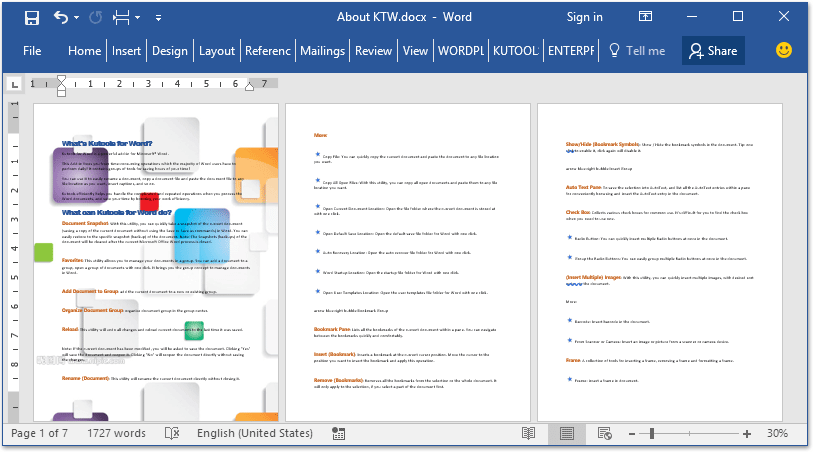
Tabbad surfning och redigering av flera Word-dokument som Firefox, Chrome, Internet Explore 10!
Du kanske är bekant att visa flera webbsidor i Firefox / Chrome / IE och växla mellan dem genom att enkelt klicka på motsvarande flikar. Här stöder Office Tab liknande bearbetning, som låter dig bläddra i flera Word-dokument i ett Word-fönster och enkelt växla mellan dem genom att klicka på deras flikar. Klicka för fullständiga funktioner gratis provperiod!

Bästa kontorsproduktivitetsverktyg
Kutools för Word - Höj din ordupplevelse med Over 100 Anmärkningsvärda funktioner!
🤖 Kutools AI Assistant: Förvandla ditt skrivande med AI - Generera innehåll / Skriv om text / Sammanfatta dokument / Fråga för information baserat på dokument, allt i Word
📘 Dokumentbehärskning: Dela sidor / Sammanfoga dokument / Exportera urval i olika format (PDF/TXT/DOC/HTML...) / Batchkonvertera till PDF / Exportera sidor som bilder / Skriv ut flera filer samtidigt...
✏ Innehållsredigering: Batch Hitta och ersätt över flera filer / Ändra storlek på alla bilder / Transponera tabellrader och kolumner / Konvertera tabell till text...
🧹 Enkel rengöring: Svep bort Extra utrymmen / Avsnitt bryter / Alla rubriker / Textrutor / Hyperlänkar / För fler borttagningsverktyg, gå till vår Ta bort gruppen...
➕ Kreativa inlägg: Föra in Tusen avskiljare / Kryssrutor / radio Knappar / QR-kod / Streckkod / Diagonal linjebord / Bildtext för ekvation / Bild Bildtext / Tabelltextning / Flera bilder / Upptäck mer i Infoga grupp...
🔍 Precisionsval: Precisera specifika sidor / Tabellerna / former / rubrikerna / Förbättra navigering med mer Välj funktioner...
⭐ Stjärnförbättringar: Navigera snabbt till vilken plats som helst / infoga repetitiv text automatiskt / växla sömlöst mellan dokumentfönster / 11 Konverteringsverktyg...
